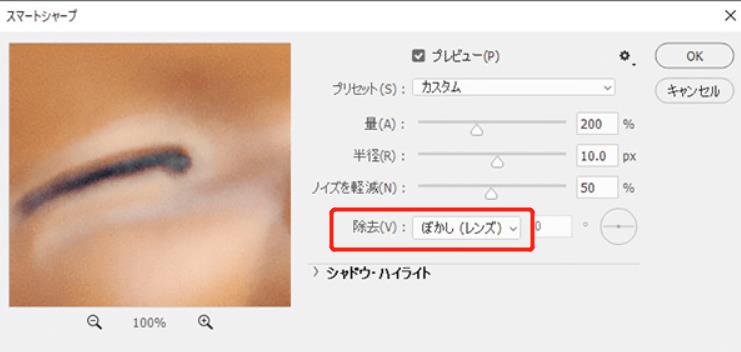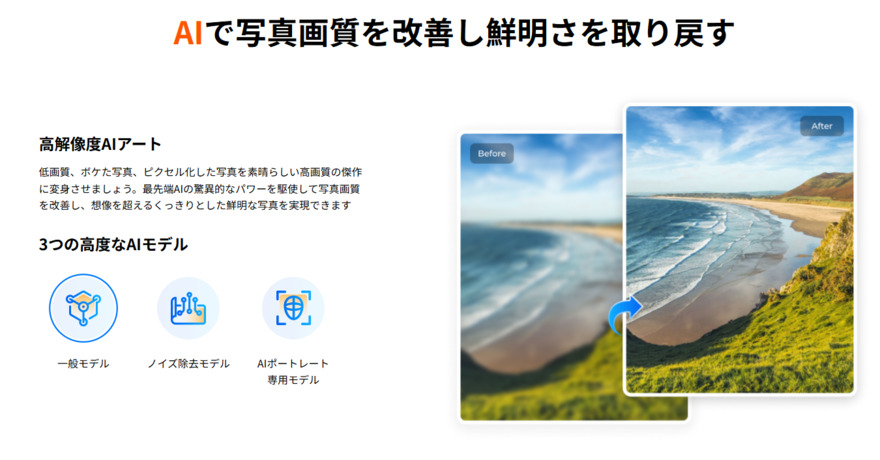写真の画質を向上させる方法を紹介します。写真を撮ったとき、特に古い写真やスマートフォンで撮影したものは、時に思ったほどのクオリティが出ないことがありますよね。
この記事では、無料で使えるソフトやウェブサイトを活用して、簡単に画像の画質を上げる方法について詳しく説明します。これらのツールは、手軽に利用できる上に、機能も充実しており、特別な技術や知識がなくても安心して使えます。
写真の画質を良くするにはどのような方法がありますか?
写真の画質を良くする方法には、ソフトウェアやオンラインサイトを利用する手段が多数あります。まず、Adobe LightroomやPhotoshopなどのプロフェッショナルな画像編集ソフトは、明るさ、コントラスト、色合いを細かく調整できるため、画質向上に非常に効果的です。また、ノイズリダクション機能を使うことで、画像の滑らかさも改善できます。
さらに、オンラインサービスも便利です。例えば、FotorやCanvaなどのウェブアプリは、簡単な操作で写真を編集でき、フィルターやエフェクトを使って画質を向上させることができます。これらのツールは、特に初心者にとって使いやすく、手軽に高品質な写真を作成する手助けをしてくれます。
これらのソフトやサイトを活用することで、写真の画質を簡単に改善し、より魅力的なビジュアルを実現できます。
方法1:写真の画質を良くするソフト4選
写真を撮ることは日常生活の一部になっていますが、撮影条件やカメラの性能によっては、撮った写真の画質が気になることがあります。 そんな時に便利なのが、後処理ソフトを使った写真の補正・画質向上です。 ここでは、手軽に画質アップができる人気の画像編集ソフトを4つご紹介します。
ソフト1:AIを活用した「4DDiG File Repair」で画像を簡単に高画質化
「4DDiG File Repair」は、AIを活用して画像の画質を向上させる優れたツールです。このソフトは、劣化した画像や古い写真を自動で修正し、鮮明さを引き出します。ノイズの除去や色の調整も可能で、特に解像度を高める機能が注目されています。また、ユーザーフレンドリーなインターフェースで、初心者でも簡単に操作できるのが魅力です。これにより、思い出の写真を美しく復元することができます。
-
4DDiG File Repairを起動します。左側のメニューバーの「AI高画質化」タブをクリックします。次に、「写真高画質化」を選択し、その下にある「今すぐ開始」ボタンをクリックします。

-
「写真を追加する」ボタンをクリックして、高画質化したい写真を追加します。

-
AIモデルを選択し、解像度を調整した後、「今すぐ高画質化」ボタンをクリックすると、ソフトウェアが高画質化を開始します。高画質化処理が完了したら、プレビューで元の写真と高画質化された写真を比較します。
- 一般モデル:自然風景、建物、動物など、あらゆるタイプの画像に対応します。明るさ、コントラスト、カラーバランスを調整し、細部を鮮明にし、一般的な欠陥を減らすことで、全体的な画質を向上させることに重点を置いています。
- ノイズ除去モデル:低照度条件や高ISO設定において、画像のノイズを低減し、粒状感や色の歪みなどの不要なアーティファクトを除去するために特別に設計されています。夜景、室内写真、ノイズの多い画像に最適です。
- 顔専用モデル:ポートレート、グループショット、顔の明瞭さと表情が重要なあらゆる画像に最適です。写真を自動的に美化し、細部を強化し、肌色を滑らかにすることができます。、

-
右下の「すべてのエクスポートする」をクリックすると、高画質化した写真がパソコンに保存されます。

ソフト2:PhotoDirector
PhotoDirectorは、AI技術を活用した写真編集ソフトウェアで、無料の体験版も提供されています。このソフトウェアを使えば、写真の細部まで綺麗に修復することができますし、豊富な色調補正機能を使って写真を編集することも可能です。
さらに、ワンクリックでAIが自動的に写真を高画質化し、ピンぼけやノイズを除去することもできます。また、最大4倍まで解像度を向上させることもできます。
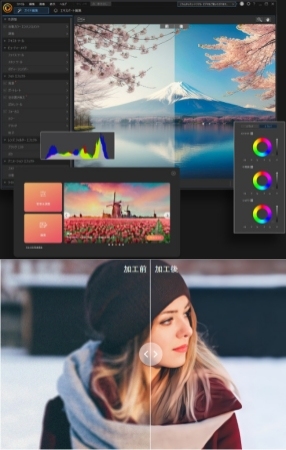
ソフト3:Adobe Photoshop CC
Adobe Photoshop(アドビ フォトショップ)は、プロのクリエイターが使用する高度な画像編集ソフトウェアです。7日間の無料体験で、Adobeの他のソフトウェアも利用できるデスクトップおよびモバイルアプリを試すことができます。
また、「Super Resolution(スーパー解像度)」というプラグインを使用することで、解像度を最大4倍まで向上させることが可能です。ただし、初心者向けではなく、多くの機能があります。

ソフト4:AVCLabs Photo Enhancer AI
AVCLabs Photo Enhancer AIは、AI技術を使って低画質の写真や画像の品質を向上させるソフトウェアです。最大16倍まで解像度を上げることができる他、古い写真やぼやけた写真を鮮明化し、色やコントラストを自然に調整することもできます。
また、AI技術を活用してノイズ除去や背景の削除も可能です。初心者からエキスパートまで使いやすく設計されていますが、無料版ではウォーターマークが付きます。
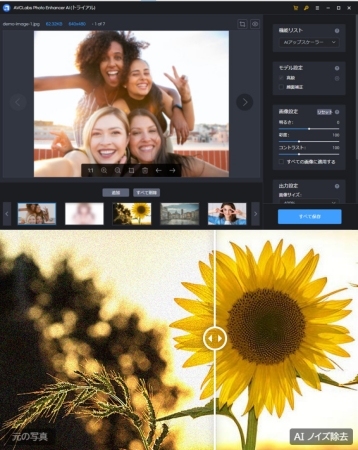
以上、画像の画質を上げるソフトを紹介してきました。色んなソフトにそれぞれの特徴がありますね。
方法2:アプリなしで写真の画質を良くする3つのサイト
次に、アプリを使わずに簡単に写真の画質を向上させることができる3つのウェブサイトをご紹介します。これらのサイトを利用すれば、数クリックで写真が見違えるようになります。手軽に試せるこれらのツールを使って、思い出の写真をもっと素敵に仕上げてみましょう!
サイト1:waifu2x
waifu2xは、深層畳み込みニューラルネットワークによる二次元画像のための超解像システムであり、それを提供するサイトです。特徴として、ソフトウェアをダウンロードする手間がなく、ウェブ上で完結する点があります。さらに、高画質化のスタイルやノイズ除去の強さを設定でき、解像度を1.6倍から4倍まで向上させることができます。
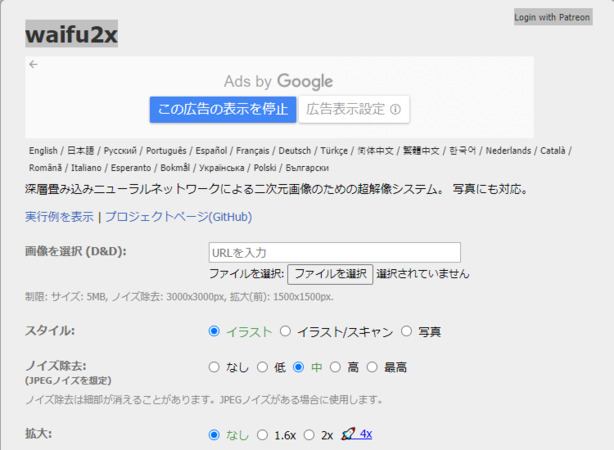
サイト2:Smart Upscaler
Smart Upscalerは、AIを使用して画像を鮮明化するオンラインサイトです。最大5MBの画像を4倍まで解像度を上げることができ、低画質な画像を高品質に修復することができます。無料プランでは3枚までの制限があり、画像には自動的にウォーターマークが付きます。一部英語が含まれているため、理解に苦労する場合もあります。
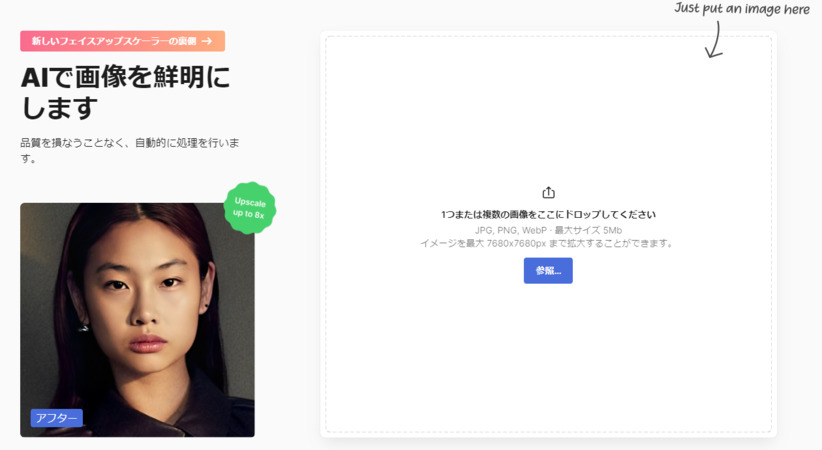
サイト3:PhotoBooth Online
PhotoBooth Onlineは、高画質な証明写真を簡単に作成できるオンラインサービスおよびウェブサイトです。顔の配置、背景の変更、写真サイズの調整などが自動的に行われ、手動の調整は不要です。たった3つのクリックで自宅で数秒で証明写真を作成でき、スマートフォンやPCからも利用できます。また、証明写真に特化したお役立ちニュースやコラムも提供されています。
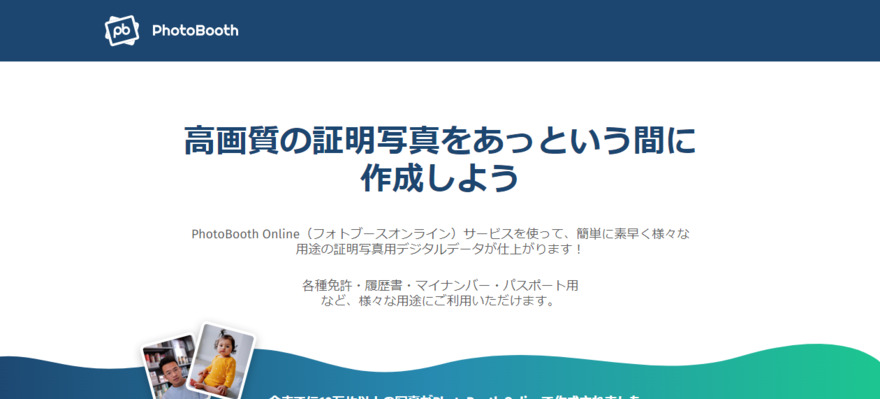
さいごに
写真の画質を向上させる方法はさまざまですが、選択肢が豊富なため、どれを選ぶか迷うこともあります。今回ご紹介した4つのソフトウェアや、アプリなしで利用できるウェブサイトは、初心者から上級者まで幅広く対応できるものばかりです。
特に、AIを活用した高画質化ソフト「4DDiG File Repair」は、手軽に高画質化ができる優れたツールです。わずか数ステップで低画質な画像を補正できるので、ぜひ一度試してみてください。あなたの大切な思い出を、より鮮明に残す手助けをしてくれることでしょう。
 ChatGPT
ChatGPT
 Google AI モード
Google AI モード
 Perplexity
Perplexity
 Grok
Grok